Вы работаете с множеством PDF файлов? Управление сотнями PDF документов может быть проблематичным и отнимать много времени, особенно когда вам нужно обработать ньюансы PDF документов перед их отправкой клиентам. Однако, с правильным инструментом Wondershare PDFelement - Редактор PDF-файлов может быть очень легко управлять сотнями документов одновременно, сжимать много PDF файлов и легко и безопасно делиться ими с другими.

![]() Работает на основе ИИ
Работает на основе ИИ
Если вам нужен отличный способ пакетной обработки, а затем пакетного сжатия PDF документа, эта статья окажется для вас очень полезной. В ней мы покажем вам решение, которое поможет вам легко выполнять пакетную обработку и пакетное сжатие PDF файлов.
Действия по пакетному сжатию нескольких файлов PDF
Лучший инструмент для сжатия нескольких PDF файлов это PDFelement. Этот инструмент управления PDF имеет функции, которые могут быть очень полезными при работе с несколькими документами. Одна из этих функций это функция пакетной обработки, которую мы рассмотрим в этом первом методе. Чтобы использовать функцию пакетной обработки для пакетного сжатия нескольких файлов PDF, выполните следующие простые шаги:

![]() Работает на основе ИИ
Работает на основе ИИ
Шаг 1. Откройте программу сжатия нескольких PDF файлов
Начните с загрузки и установки PDFelement на свой компьютер. После завершения установки запустите программу и в главном окне нажмите «Пакетная обработка», чтобы начать процесс.

Шаг 2. Добавьте несколько файлов PDF для сжатия
В открывшемся окне выберите «Оптимизировать» из опций слева, а затем нажмите на «Выбрать файл», чтобы выбрать файлы PDF, которые вы хотите сжать в пакетной обработке. Вы можете добавить столько файлов, сколько захотите.
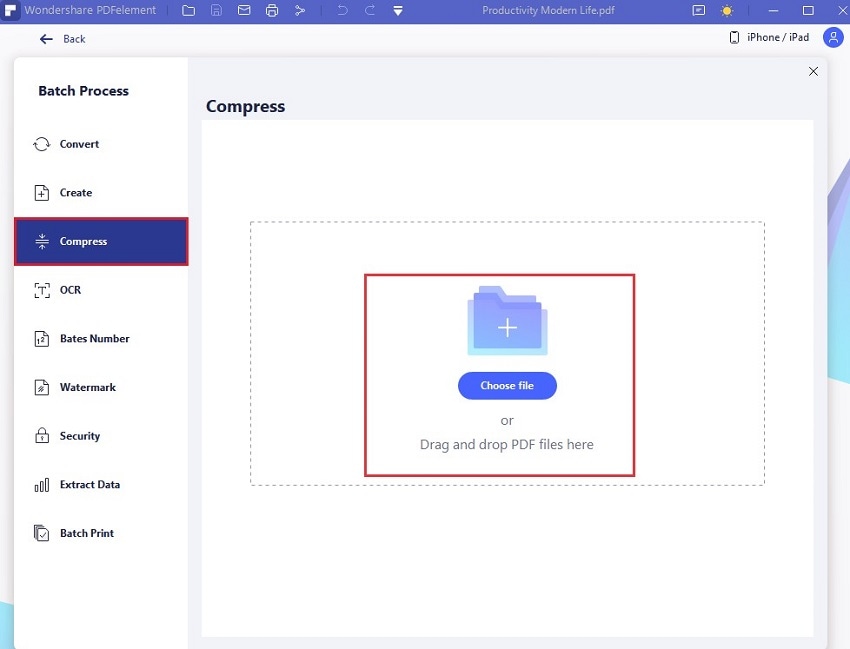
Шаг 3. Пакетное уменьшение размера файла PDF
Как только вы выберете файлы, которые хотите сжать в пакетной обработке, выберите слева «Оптимизировать», а также папку, которую вы хотите использовать после завершения процесса. Вы можете использовать кнопку «Добавить файл» вверху, чтобы добавить еще файлы. Нажмите «Применить», чтобы начать процесс.
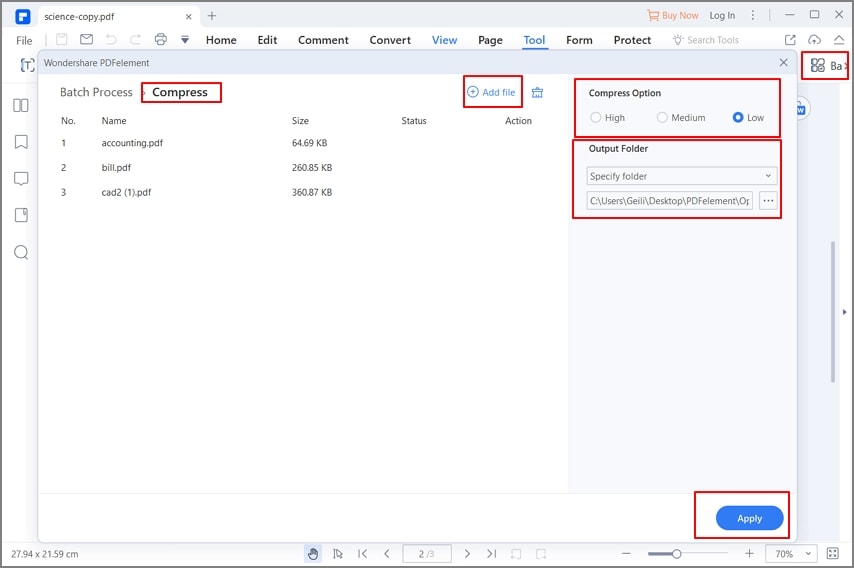
Как сжать несколько PDF файлов в один
Другой способ сжать несколько файлов в один с помощью PDFelement это использовать функцию «Объединить файлы». Чтобы использовать эту функцию, выполните следующие простые шаги:
Шаг 1. Выберите «Объединить файлы»
На вкладке «Инструмент» выберите «Объединить файлы» в главном меню.

Шаг 2. Добавьте несколько файлов
В открывшемся окне нажмите «Добавить файл», чтобы выбрать файлы PDF, которые вы хотите объединить. Вы также можете легко перетащить в это окно столько файлов, сколько захотите. После того, как вы добавили все файлы, которые хотите объединить, нажмите «Применить», чтобы продолжить.

Шаг 3. Сожмите несколько PDF файлов в один
В появившемся окне выберите параметры, которые вы хотите использовать, а затем нажмите «Оптимизировать». После завершения процесса, объединенные файлы будут доступны в относительно уменьшенном размере, который будет намного легче отправить.


![]() Работает на основе ИИ
Работает на основе ИИ
PDFelement это безусловно, самый эффективный способ управления документами PDF. Помимо прочего, его можно использовать для создания, преобразования и редактирования PDF документов различными способами. Функции также очень просты в использовании с функциями, при этом очень продуктивны. Ниже приведены некоторые из наиболее важных функций программы:
-
Вы можете использовать эту программу, чтобы легко создавать PDF документы, а затем редактировать текст, изображения и страницы в документе.
-
Затем вы можете легко преобразовать файлы PDF в другие форматы, такие как Word, Excel, PowerPoint, HTML и многие другие.
-
С помощью этого инструмента легко редактировать PDF, вы можете редактировать текст, изображения, водяные знаки, штампы и т. д.
-
Легко комбинируйте, сжимайте, объединяйте, разделяйте PDF файлы и страницы.
-
Также есть множество функций, которые позволяют пользователям легко комментировать документ различными способами. Вы можете добавлять комментарии к документу, выделять и подчеркивать текст и даже добавлять подписи. Эти функции аннотации могут упростить вам сотрудничать с другими в процессе редактирования документа.
-
Он также имеет мощные функции создания и редактирования формата. Вы можете создавать формат всего одним нажатием мыши и конвертировать плоские нередактируемые форматы в интерактивные заполняемые форматы всего за несколько минут. Вы также можете редактировать форматы и даже собирать данные из них.
-
Для конфиденциальных документов вы можете добавлять пароли и различные разрешения, редактировать некоторую информацию, которую вы хотите скрыть от других, и даже добавлять подписи для защиты документа.






